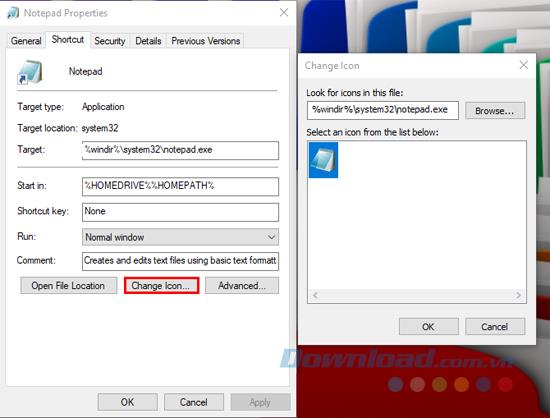आपने विंडोज 10 पर टास्कबार को ठीक उसी तरह से अनुकूलित किया है जैसा आप चाहते हैं, लेकिन अभी भी एक अपूर्णता है, अर्थात टास्कबार पर प्रोग्राम आइकन को थोड़ा संवारने की जरूरत है। चाहे उनमें से एक सुंदर या पुराना नहीं है, या आप एक एकीकृत विषय में सभी एप्लिकेशन आइकन सेट करना चाहते हैं, यह पूरी तरह से संभव है।
निम्न आलेख आपको मार्गदर्शन करेगा कि विंडोज 10 टास्कबार पर एप्लिकेशन आइकन कैसे बदला जाए । ध्यान दें कि यह मार्गदर्शिका केवल पारंपरिक कंप्यूटर प्रोग्रामों पर लागू होती है, न कि विंडोज स्टोर के अनुप्रयोगों के लिए।
विंडोज 10 टास्कबार पर एप्लिकेशन आइकन बदलें
विंडोज 10 टास्कबार पर एप्लिकेशन आइकन बदलने के लिए, इन निर्देशों का पालन करें:
चरण 1 : प्रोग्राम को अपने टास्कबार पर पिन करें। ऐसा करने के लिए, स्टार्ट मेनू का उपयोग करके इसे खोजें , फिर प्रोग्राम पर राइट-क्लिक करें और पिन टू टास्कबार चुनें।
चरण 2 : टास्कबार पर नए आइकन पर राइट-क्लिक करें। आप टास्कबार से उपिन के तहत कार्यक्रम का नाम देखेंगे । प्रोग्राम नाम पर फिर से राइट-क्लिक करें और गुण चुनें ।
चरण 3 : गुण विंडो पर , शॉर्टकट टैब पर जाएं और बदलें आइकन बटन पर क्लिक करें ...
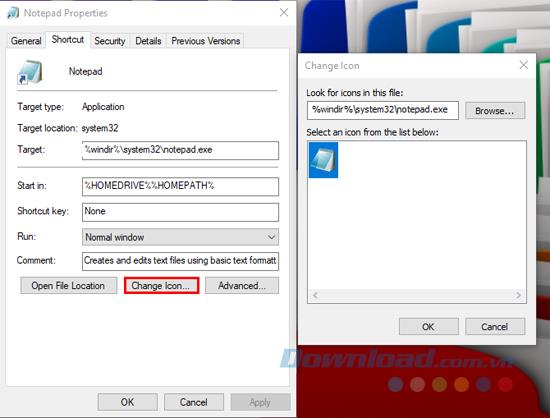
चरण 4 : ब्राउज़ बटन पर क्लिक करें और कंप्यूटर पर नई आइकन फ़ाइल चुनें।
चरण 5 : नए आइकन को बचाने के लिए दो बार ओके पर क्लिक करें । यदि आपको टास्कबार पर कोई परिवर्तन नहीं दिखता है, तो लॉग आउट करें और विंडोज में वापस लॉग इन करें।
चरण 6 : यदि आप कस्टम आइकन को हटाना चाहते हैं, तो बस टास्कबार पर प्रोग्राम पर राइट-क्लिक करें और टास्कबार से उपिन का चयन करें । इसे फिर से पिन करने से मूल आइकन पुनर्स्थापित हो जाएगा।
इस प्रकार, केवल कुछ सरल चरणों के साथ, आप टास्कबार पर पिन किए गए पारंपरिक कार्यक्रमों के इतने अच्छे आइकन को अपने पसंदीदा आइकन में नहीं बदल सकते हैं।